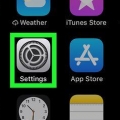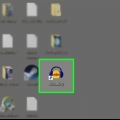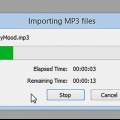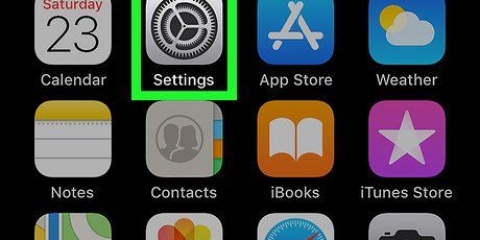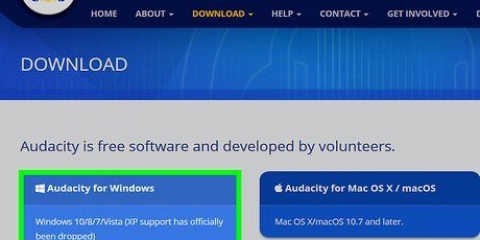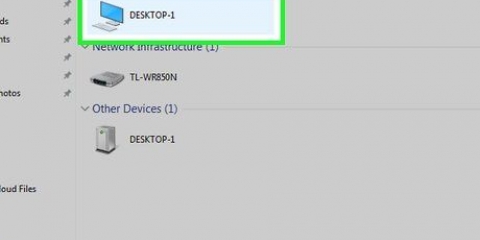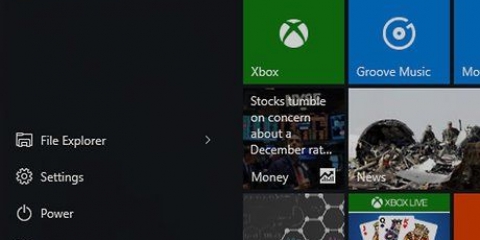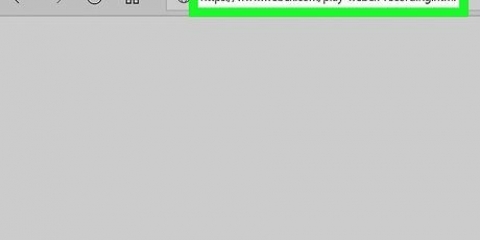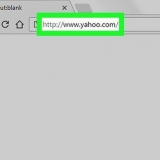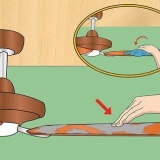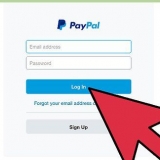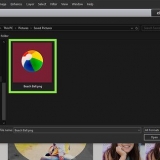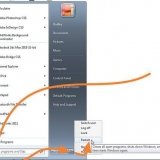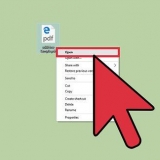Fare clic sulla versione "vst-bridge-1.1.EXE." Salva il file. aprilo ".EXE"-file. Segui le istruzioni sullo schermo per installare il programma. Quando viene richiesto di inserire una posizione ("Posizione di destinazione"), quindi selezionare"C:Programmi (x86)AudacityPlugins" se ciò non è già avvenuto automaticamente.
Clic "Scarica GSnap (per host VST a 32 bit)." Scaricalo .file zip.
Esporta lo zip GSnap facendo clic con il pulsante destro del mouse sul file e scegli "Estrai zip". Copia i file zip esportati "GSnap.dll" e "Licenza GVST." Aprire "Il mio computer" e vai a "Disco locale (C:)" Incolla i due file nella cartella "C:Programmi (x86)AudacityPlugins."

La tua registrazione dovere avere un passo! La sintonizzazione automatica analizza la tua voce e cerca di trasformarla in una melodia corretta (come una scala A). Se registri un discorso regolare, la sintonizzazione automatica non può raccogliere una melodia con cui lavorare e correggere. Puoi registrare solo se il tuo computer ha un microfono interno. Puoi anche acquistare un microfono USB se desideri registrazioni di qualità superiore. 


premi il bottone "Soglia di riempimento" dopo aver scelto una chiave. Puoi cambiare i tasti tutte le volte che vuoi, quindi sentiti libero di sperimentare.
Frequenza minima: 40 Hz Frequenza massima: 2000 Hz Cancello: -80dB velocità: 1 Soglia: 100 cent attacco & Rilascio: 1 ms


Un più alto "attacco" e "pubblicazione" rende la tua voce più naturale. L`aggiunta del vibrato può rendere la tua voce più naturale. Più basso è il "soglia," più la tua voce suonerà come un robot. Più ti allontani dalla tua registrazione, più la tua voce "sintonizzato automaticamente" suonerà nel risultato finale.
Sintonizzazione automatica manuale con audacity
Contenuto
Voglio essere T-Payne? Voglio suonare come Kanye dentro 808 e Heartbreak? Vuoi nascondere il fatto che non riesci a mantenere un tono, anche se la tua vita dipendeva da questo? Allora hai bisogno della sintonizzazione automatica. Gli utenti Windows possono sintonizzare automaticamente la propria voce con Audacity gratuitamente, a patto di scaricare prima alcuni plug-in. Leggi sotto come farlo. Nota: funziona solo su computer Windows.
Passi
Parte 1 di 2: Impostazione della sintonizzazione automatica su Audacity

1. Scarica Audacity gratis. Audacity è un programma di registrazione e modifica del suono con effetti e strumenti per dare alle tue registrazioni e canzoni una finitura impeccabile. Puoi farlo download gratuito da SourceForge. Ricorda, tuttavia, che è necessario un computer Windows per utilizzare la funzione di ottimizzazione automatica in Audacity.
- Clicca sul grande verde "Scarica"-pomello. Attendi 5 secondi per l`avvio del download.
- Quando tu "audacity-win-2.1.0.EXE" vedere, quindi fare clic"Salvare il file." I numeri indicano quale versione di Audacity è l`ultima, qualcosa che cambia regolarmente.
- aprilo ".EXE"-file. Se non riesci a trovarlo, probabilmente è nella cartella dei download.
- Segui le istruzioni sullo schermo per installare Audacity.

2. Scarica il plugin ufficiale "Abilitatore VST Audacity." Questo è un programma gratuito e semplificherà l`aggiunta della sintonizzazione automatica ad Audacity. Sarà fornito gratuitamente dal team di sviluppo di Audacity.

3. Scarica GSnap, un effetto di ottimizzazione automatica. GSnap è un effetto gratuito che puoi aggiungere ad Audacity che ti dà un maggiore controllo sulla sintonizzazione automatica. Così come Audacity e VST, lo è disponibile gratuitamente su questo sito. Sebbene i computer Mac e Linux possano utilizzare Audacity, non è possibile scaricare questo plug-in e quindi non utilizzare l`autotuning.

4. Attiva GSnap in Audacity. GSnap non è un programma: è un effetto specifico che Audacity può utilizzare per sintonizzare automaticamente le canzoni. Prima di poterlo utilizzare, dovrai assicurarti che Audacity possa trovare questo nuovo effetto.

5. Avvia Audacity per registrare i nuovi effetti. Quando Audacity si apre, apparirà una piccola finestra che richiede "per registrare titoli". Ci sono due righe, una per VST e l`altra per GSnap, con caselle di spunta a sinistra. Assicurati che queste caselle siano selezionate e fai clic "ok."
Parte 2 di 2: sintonizzazione automatica con Audacity

1. Apri un file vocale o una registrazione vocale di te stesso, non una registrazione mentre parli. Puoi modificare qualsiasi clip audio che desideri, ma inizia con una semplice registrazione vocale per imparare a sintonizzare automaticamente. Apri un file con "File" → "Aprire" oppure registra qualche secondo mentre canti, con il pulsante tondo rosso "Disco".

2. Seleziona i brani che desideri sintonizzare automaticamente. Fare clic e trascinare sulle parti della registrazione che si desidera sintonizzare automaticamente. La tua selezione sarà contrassegnata in blu.
Fare clic e giocare con lo strumento "Selezione," che sembra una lettera maiuscola "io." Puoi scegliere questo strumento dal menu principale nella parte superiore dello schermo.

3. clicca su "Effetti" → "GSnap." Usa la scheda "Effetti" nella parte superiore dello schermo e scorri verso il basso fino a raggiungere "GSnap" sono arrivati. Si aprirà una finestra di ottimizzazione automatica.

4. Clic "Seleziona una scala" e scegli il tuo stato d`animo desiderato. La sintonizzazione automatica configura automaticamente tutte le note per adattarsi a quella scala, ma se scegli la chiave sbagliata, la tua registrazione vocale non sarà ancora intonata. Per trovare la chiave di una canzone, cercala online o fallo a orecchio, supponendo che una nota sia corretta nell`intera canzone e non "sbagliato" suoni.

5. Impostare le manopole sui livelli di sintonizzazione automatica. Sebbene tu possa giocare con queste manopole a tuo piacimento per ottenere un suono unico, puoi utilizzare le seguenti impostazioni per ottenere il "classico" suono di sintonizzazione automatica:

6. clicca su "Applicare" per sintonizzare automaticamente la tua voce. Assicurati che la tua voce sia ancora selezionata in blu. Se non lo sono più, puoi sempre fare nuovamente clic su di essi, senza alterare le impostazioni.

7. Fare clic sul piccolo verde "Giocare a"-pulsante, per ascoltare la sintonizzazione automatica. Dopo aver premuto Applica puoi controllare come suona. Se non ti piace, modifica le impostazioni, premi Applica e ascolta di nuovo. premere "Vicino" quando hai fatto.

8. Regola la tua sintonizzazione automatica. Continua a sperimentare per trovare il suono che stai cercando, ma tieni a mente i seguenti suggerimenti mentre lavori:
Consigli
- Dovrai sperimentare un po` con la registrazione della tua voce, per rendere il suono della tua voce un po` più alto o più basso, come con l`autotuning, per rendere questo suono perfetto.
Articoli sull'argomento "Sintonizzazione automatica manuale con audacity"
Condividi sui social network:
Popolare